谷歌的新旗舰 Pixel 和 Pixel XL 智能手机终于发售,新用户需要知道如何使用它。 在本指南中,我们将解释如何设置您的 Pixel,并分享一些提示和技巧以简化该过程。 喜欢使用谷歌的新手机转移工具等等。
Pixel 是 Google 迄今为止最好的智能手机,并且可能是目前最好的 Android 手机。 时期。 真是太好了。 运行最新的 Android 7.1 Nougat,摇摆任何智能手机中最好的相机,惊人的电池寿命和优质的设计。 它快速、流畅且功能强大。

每个人使用手机的方式都不一样,更不用说有不同的需求、需求或偏好。 但是,我们的提示几乎可以从您的旧设备传输任何内容,包括短信和设置。 然后通过一些其他设置、控件和提示来利用这款手机提供的一切。
Pixels 开箱即用,运行效果惊人。 它们速度快、易于使用并且可以正常工作。 在第一次启动期间,系统会提示您做一些非常重要的事情。 就像为扫描仪和锁屏测量设置指纹、登录您的帐户或从旧设备转移一样。
谷歌的 Pixel 将从旧的 Android 智能手机或 iPhone 传输所有内容。 两者都可以使用新的传输工具和包装盒中包含的 USB-to-USB Type-C 加密狗。 不要失去它,这将使您尽可能轻松地切换到新手机。
从旧手机传输数据
所有所有者想要做的第一件事就是将数据、应用程序、设置、联系人、日历、图标位置、照片或视频甚至短信传输到 Pixel。 在过去,这是一个艰难而痛苦的过程。 情况不再如此,您将能够在大约 100 分钟内 10% 切换手机。
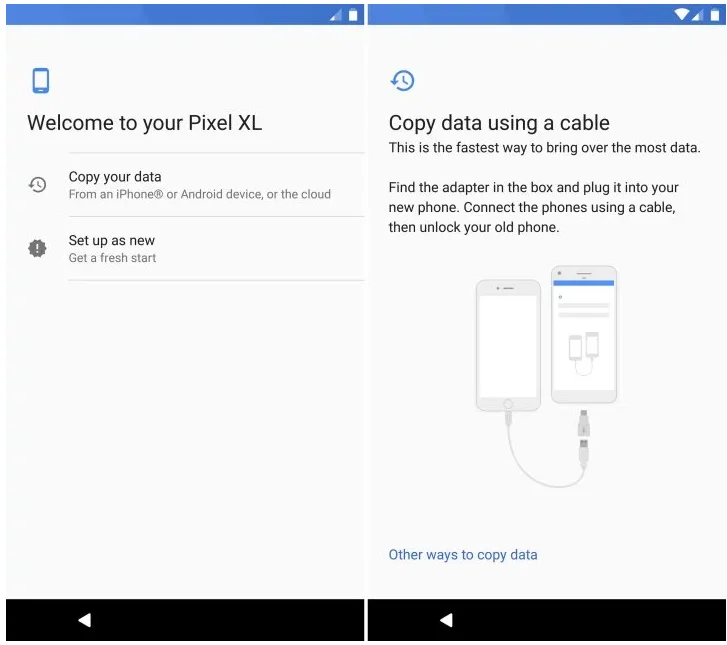
只需按照屏幕上的步骤或我们提供的图像进行操作。 用户需要将包装盒中包含的 USB 加密狗插入新的 Pixel 手机。 然后将盒子中的 USB 数据线从 Pixel 加密狗连接到您的旧手机。 适配器进入新设备。
这将立即启动传输服务,并为您完成所有工作。 几乎所有东西都会被转移。 从上面提到的一切,甚至警报预设、短信、应用程序设置或数据等等。 它是类似于三星 SmartSwitch 的完整传输包。
下面显示的是下一步,它将告诉您正在传输的内容和数量,并且还可以让您对其进行自定义。 清除任何您不想恢复到新设备的内容,然后点击完成并开始该过程。
切换我的整个 Galaxy S7 Edge 和超过 9GB 的数据需要不到 7 分钟。 非常快速和容易。 但是,根据您安装的应用程序数量,接下来还会有 5-15 分钟的应用程序下载和更新。
然后该过程将继续进行,所有者可以坐下来等待,或者在一切转移时继续设置 Pixel。 完成后,只需拔下电缆并开始使用您的手机。 谷歌的传输工具甚至将我所有的应用程序图标都恢复到了主屏幕。 最方便的。
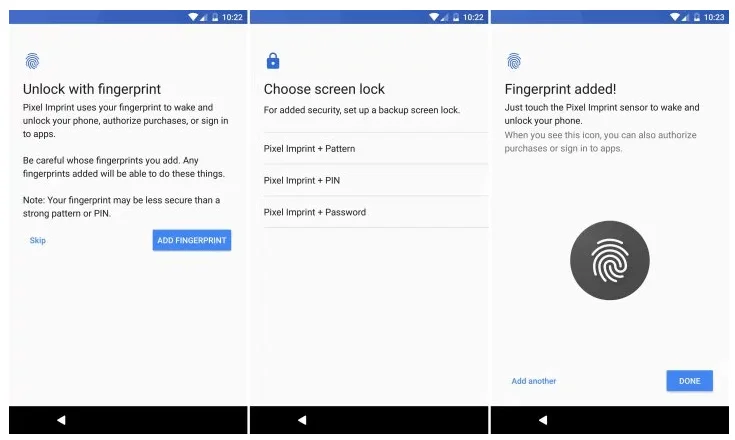
就设置手机而言,就是这样。 并非所有设备都受支持,并且某些主屏幕可能无法传输。 如果是这样,只需重新整理手机即可。
设置锁屏安全
接下来是每个人都应该熟悉的步骤,并且只是常识。 使用锁屏密码、PIN 码或指纹来确保您的设备安全可靠。 设备上的初始设置将提示您完成此步骤,我们建议您这样做。
手机背面的 Pixel Imprint 是最好的指纹扫描仪之一。 它位于一个易于点击的位置,并且设置轻而易举。 只需大约 20 秒即可完成。 首先输入一个密码,然后用手指轻敲传感器六次以注册打印。 我们建议您使用两个食指以获得最佳设置。
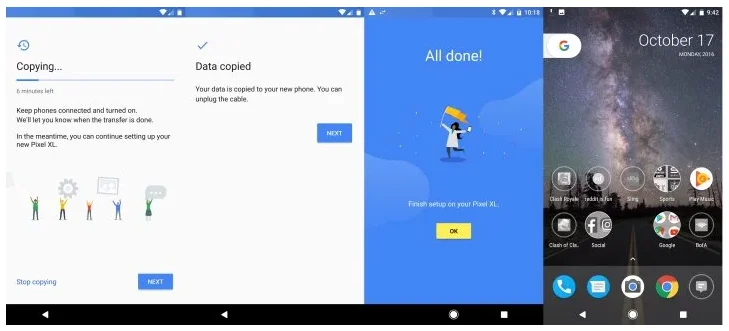
整个过程快速、简单且安全。 现在您的设备可以使用了,并且可以防止被窥探或被盗。
设置Android设备管理器
说到丢失或被盗,如果发生这种情况,Android 设备管理器是您最好的朋友。 这是几乎没有人采取的步骤,但非常容易,并且会在发生不好的事情时拯救您。 转到 Google Play 商店并下载 Android 设备管理器。
如果设备丢失、丢失或被盗,ADM 允许所有者呼叫、锁定甚至擦除设备。 它甚至具有警报功能,如果 Pixel 在家中丢失,它会以最大音量爆炸。 下面是我的 Nexus 5 上的 Android 设备管理器的屏幕截图,但它在所有 Android 智能手机和平板电脑上都一样。
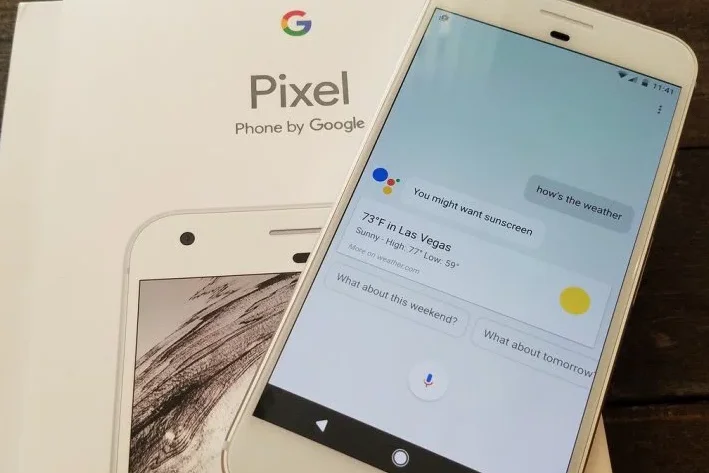
这在丢失或被盗的情况下很重要。 它通常可以在几米范围内跟踪智能手机,并为您提供几乎准确的位置。 非常适合寻找丢失的设备。 值得庆幸的是,如果它被盗,还有一个“擦除”功能,因此有人无法访问重要信息。
或者,所有者可以添加紧急信息或电话号码,以便在锁定屏幕丢失时拨打电话。 无论是医疗信息,打电话给家人,还是“找到时打电话”号码。
前往设置 > 用户 > 紧急信息 > 然后添加详细信息或联系人。
启用和使用 Google 助理
以前称为 Google Search 或 Google Now,Assistant 是 Pixel 的主要卖点之一。 获取 Google 所知道的关于网络、搜索、您的位置、机器学习和人工智能的所有信息。 然后将其融合到每个 Pixel 所有者的个人助理中。
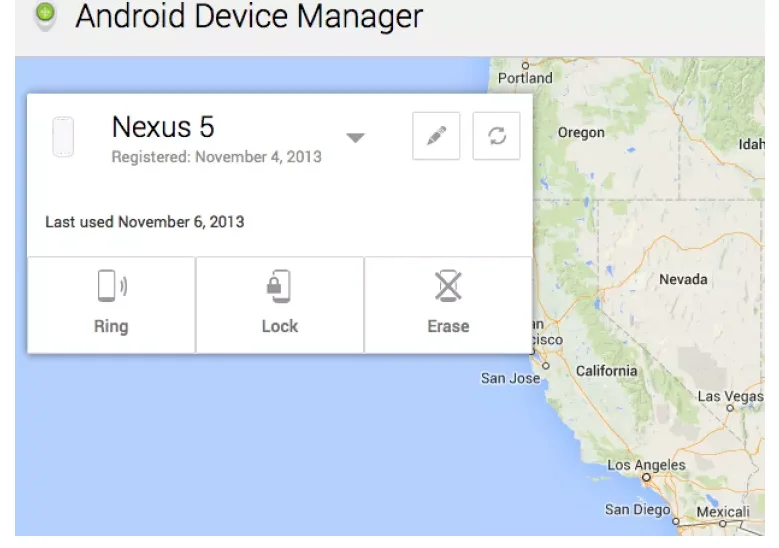
这也会在初始设置期间显示,或者可以通过长按屏幕底部中间的圆形主页按钮来访问。 通过说三遍“Ok, Google”来训练它识别你的声音(即使屏幕关闭)。 它会引导您完成设置,然后会向您展示它所提供的一切。
提示* 启动 Google 智能助理并说“我手气不错”以获得惊喜。 一个人以上也更好。
购买额外的电缆、充电器或配件
谷歌的新 Pixel 手机不使用许多旧手机所拥有的旧的和过时的微型 USB 端口。 它使用新的和改进的 USB Type-C。 这更快,电源线可以双向插入以方便使用,您甚至可以通过 USB-C 从 Pixel 为其他设备充电。
虽然盒子里提供了两根电缆,但我们建议业主为房子的其他房间或办公室挑选一根备用电缆。 甚至可能是某些情况下和 USB Type-C 车载充电器。
获得照片/视频的无限存储和备份
Google 相册已发展成为移动设备上最好的照片和视频存储和查看解决方案之一。 它会自动(或在连接到 WiFi 时)为您拍摄的每张照片制作全分辨率或高清副本,而且非常智能。 让它向您展示去年万圣节的照片,它会智能地找到并显示给您。
成为第一款 Google Pixel 手机的一个好处是真正无限的全分辨率备份,而不是调整为高清大小。 只需打开 Google 相册,完成快速设置并享受它。 所有所有者还可以免费订阅 Google Play 音乐和 YouTube Red,只需打开 Google 音乐并接受即可。
快速启动相机
接下来,您将要完成并设置所有内容。 铃声、通话音量、提示音等。 但是,您还需要熟悉您的新手机。 前往设置并找到列为“移动”的选项并单击它。 在这里,它将向车主展示双击电源按钮将立即启动世界级的 12.3 兆像素相机。 如果您在应用程序中、屏幕关闭时以及任何地方,这都有效。
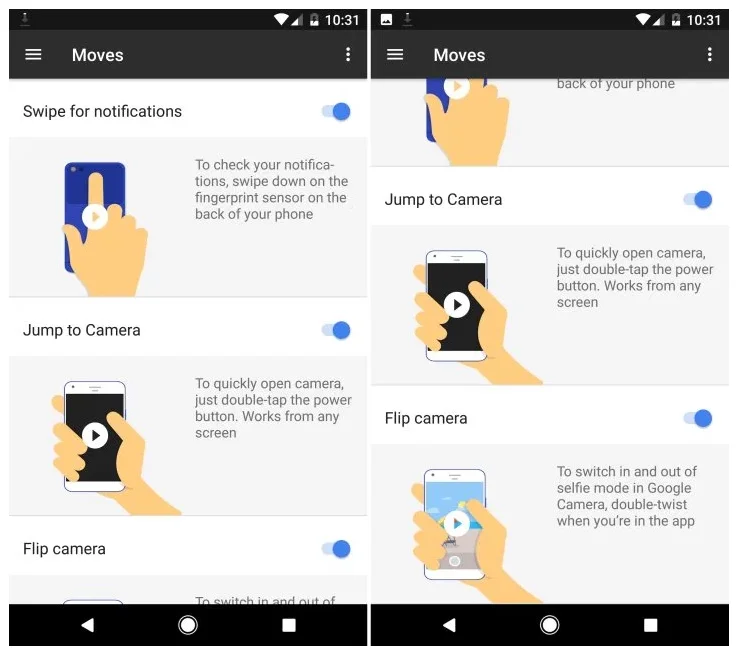
谷歌还添加了一些其他巧妙的手势,比如转动手腕以切换到前置摄像头进行自拍,或者使用指纹扫描仪单手访问通知栏。 试一试,启用您想要并享受的功能。
设置请勿打扰
我们最喜欢的功能之一是请勿打扰。 允许用户自定义手机在夜间自动静音(或振动)。 大多数人不知道它的存在,但一旦发现它就会爱上它。
进入设置>声音>请勿打扰并设置一些规则或时间。 然后电话会为你做所有事情,在你睡觉时让电话保持静音,但在早上的时候仍然会发出警报。 有一个选项可以阻止诸如通知唤醒屏幕之类的视觉内容,或者允许例外的选项,以便选择的联系人仍然可以通过。 像重要的其他人或孩子一样。
哦,另一个想法是设置一个名为“夜灯”的功能。 进入设置>显示>并选择夜灯。 这会在晚上关闭屏幕上的蓝色 LED,并为显示屏添加红色调。 这可以防止眼睛疲劳,帮助用户更容易入睡,并使屏幕在晚上不那么亮。 非常适合躺在床上。 自定义它以在一天中的特定时间或日出和日落时打开/关闭。 我喜欢这个功能。 研究表明,这有助于人们在晚上更快入睡。
设置 Android Pay
在此过程中,我们建议所有者也设置 Android Pay。 它的工作原理与 Apple Pay 类似,可让您在外出时刷手机进行支付,而无需携带钱包。 任何支持 Tap-N-Pay 的地方都可以使用 Android Pay。
找到图标,启动应用程序,添加信用卡并开始享受移动支付。
使用应用程序图标快捷方式
在 Pixel 上首次亮相的 Android 7.1 Nougat 的最佳功能之一是 Launcher 快捷方式。 它的工作原理类似于 iPhone 和 3DTouch,并且允许更轻松地完成特定的操作和任务。
而不是仅仅按下主屏幕或应用程序托盘上的相机图标,按住。 您将立即获得启动相机并立即开始录制视频或自拍的建议。 而不是打开相机并切换到这些选项。 应用快捷方式对 Android 来说是全新的,目前仅适用于部分 Google 应用,但在不久的将来会有更多开发人员完全支持这一功能。
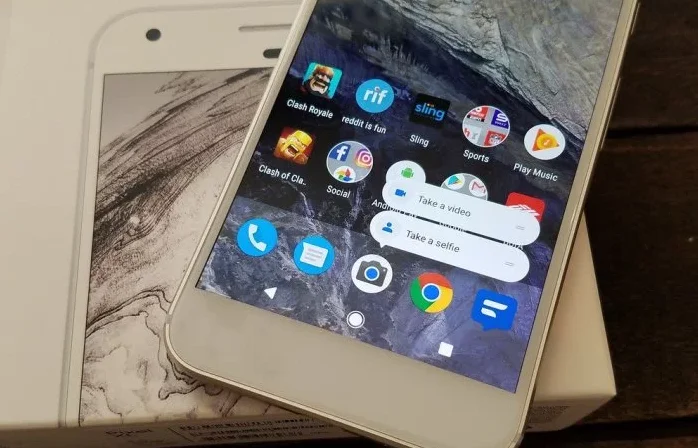
尝试使用消息应用程序、拨号器、地图、Google 音乐、日历、Google Keep、时钟或闹钟等等。 让 Pixel 所有者能够更快地完成更多工作。 您甚至可以将所有这些快捷方式添加到主屏幕上的文件夹中。
其他想法
当然每个人都有点不同,大多数车主会根据自己的需要设置 Pixel。 我们上面的步骤将为您的成功做好准备,保护设备,帮助您找到丢失的 Pixel 并一次性教您一些有关手机的知识。
我们还建议买家购买 Pixel 屏幕保护膜,下载一堆他们最喜欢的应用程序,并探索其他所有设置菜单。 如果您有任何疑问,设置中有专门的 24/7 客户支持和帮助热线。 向右滑动即可立即致电、发送电子邮件,甚至与客户支持代表聊天。
其他一些想法是设置移动数据限制,测试相机的性能,通过移动您认为合适的图标来自定义通知栏,或者将壁纸更改为预装在手机上的众多新选择之一. 现在一切就绪,尽情享受 Google Pixel 吧。
阅读更多:
注释
提示: 你需要 登录 在你评论之前。
还没有账号。 请点击这里 寄存器.
